Ai绘制汽车方向盘矢量图标
摘要:今天小编为大家分享Ai绘制汽车方向盘的图标方法,教程很不错,推荐到查字典教程网,一起来学习吧!方法/步骤在Ai软件中,新建一个800*800...
今天小编为大家分享Ai绘制汽车方向盘的图标方法,教程很不错,推荐到查字典教程网,一起来学习吧!
方法/步骤
在Ai软件中,新建一个800*800的文档,选择椭圆工具,按住shift画一个正圆形,如图所示

然后选中圆形到对象—路径—偏移路径,如图所示
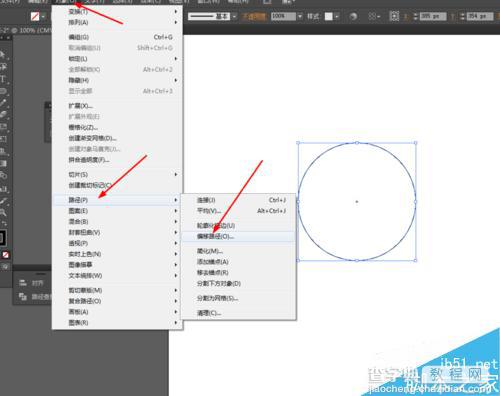
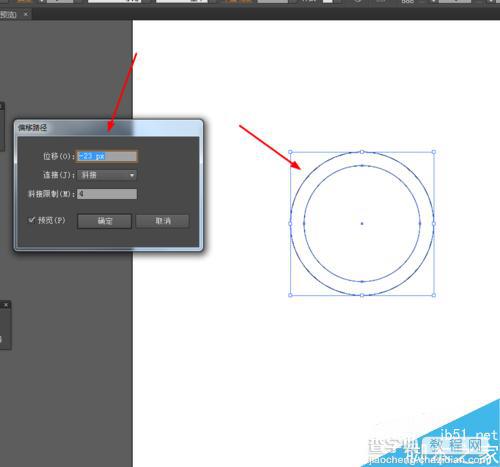
接着再选择椭圆工具,在圆形画三个椭圆图形,如图所示

选中圆形和椭圆形到窗口—路径查找器—点击分割,如图所示
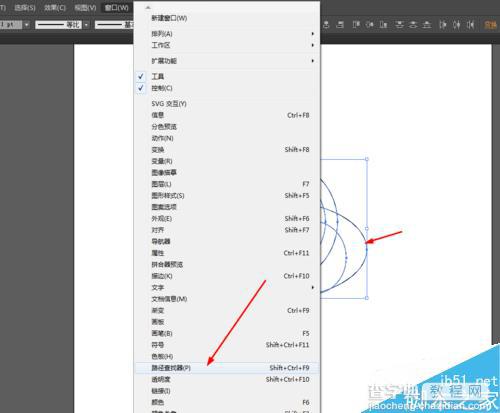

点击图形右键取消编组,把多余的路径删除掉,如图所示
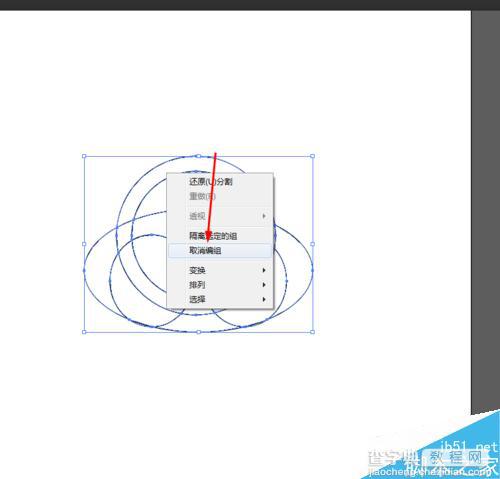

接下来选择形状生成器工具,把分割后的图形生成一个图形,如图所示
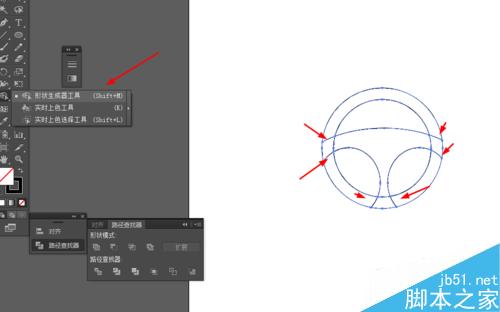
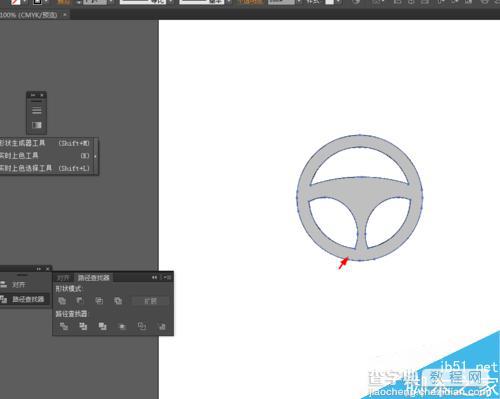
选择椭圆工具,画一个正圆图形,如图所示

最后给图形填充颜色,效果如下图所示

以上就是Ai绘制汽车方向盘矢量图标方法介绍,喜欢的朋友快快来学习吧!
【Ai绘制汽车方向盘矢量图标】相关文章:
上一篇:
Ai绘制漂亮的3D球体图标
下一篇:
Ai绘制手机音乐播放器图标
